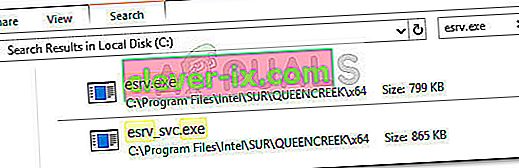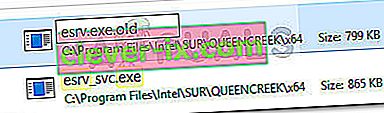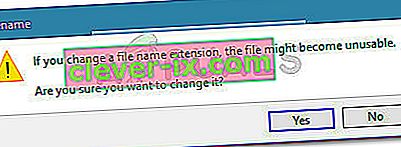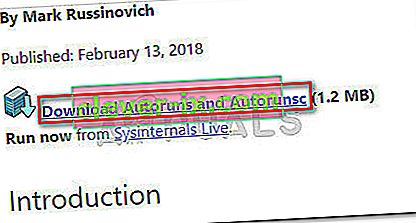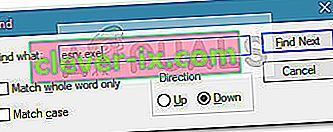Někteří uživatelé hlásili, že při každém spuštění obdrželi chybovou zprávu týkající se esrv.exe. Zpočátku byla chyba hlášena v sestavení technického náhledu Windows 10, ale bylo potvrzeno, že se to stalo v moderních počítačích. Přestože se chyba může lišit, většina uživatelů hlásí, že se při každém spuštění zobrazí následující chybová zpráva:
esrv.exe - Chyba aplikace: Aplikace se nemohla správně spustit (0xc0000142). Kliknutím na OK aplikaci zavřete.
Poznámka: Kliknutím na tlačítko Ok prozatím chyba zmizí, ale při příštím spuštění se okamžitě vrátí.
Na základě našich šetření se zdá, že k problému dochází poté, co uživatel použije velkou aktualizaci systému Windows nebo upgraduje na Windows 10 ze starší verze systému Windows.
Co je Esrv.exe?
Eserv.exe je proces, který patří do Intel Driver Update. K chybě většinou dochází, protože aktualizace ovladače Intel byla nesprávně odebrána nebo byla zpracována ručně uživatelem nebo automaticky prostřednictvím služby Windows Update během instalace aktualizace.
Nesprávné odebrání zanechá za sebou některé části (spouštěcí klíče, spusťte jednou klíče), které mohou stále vyžadovat spuštění procesu Eserv.exe při každém spuštění. Protože systém Windows již není schopen najít a spustit proces Eserv.exe (nebo proces s ním spojený), zobrazí se místo toho chyba při spuštění aplikace Esrv.exe .
Protože společnost Intel přestala podporovat aktualizaci ovladačů Intel a nahradila ji Intel Driver & Support Assistant , Windows Update se pokusí provést samotný přechod. Během tohoto procesu se však může něco pokazit, což nakonec způsobí chybu při spuštění aplikace Esrv.exe.
Odebrání chyby spouštěcí aplikace Esrv.exe
Pokud se v současné době potýkáte se stejným problémem, tento článek vám poskytne různé kroky pro řešení potíží, které vám s největší pravděpodobností umožní odstranit problém z fáze spuštění. Níže máte kolekci metod, které ostatní uživatelé použili k odstranění chybové zprávy. Postupujte podle jednotlivých možných oprav, dokud nenajdete řešení, které se o problém postará za vás. Pojďme začít!
Metoda 1: Odinstalujte aktualizaci ovladače Inter
Nejjednodušší způsob, jak zabránit chybě spouštěcí aplikace Esrv.exe, je odinstalovat program, ke kterému patří. Intel Driver Update lze běžně odinstalovat z Programů a funkcí .
Poznámka: Pokud se obáváte ztráty funkce po odinstalaci aktualizace ovladače Intel , nezapojujte ji. Společnost Intel již nahradila starou aktualizaci ovladačů Intel ovladačem Intel Driver & Support Assistant. Windows by si měl automaticky všimnout a stáhnout nejnovější verzi, pokud je program potřebný. A abychom vám pomohli, poskytneme vám odkaz na ruční stažení, abychom měli alternativu.
Zde je stručný průvodce, jak zabránit zobrazování chyby spouštěcí aplikace Esrv.exe při každém spuštění odinstalováním ovladače Intel :
- Stisknutím klávesy Windows + R otevřete nové pole Spustit. Dále zadejte „ appwiz.cpl “ a stisknutím klávesy Enter otevřete programy a funkce .

- V části Programy a funkce vyhledejte seznam aplikací a vyhledejte Intel Driver Software .
- Pravým tlačítkem klikněte na Intel Driver Software a zvolte Uninstall . Poté podle pokynů na obrazovce odeberte software ze systému.
- Po odebrání softwaru ovladače Intel zavřete programy a funkce a restartujte počítač.
- Při příštím spuštění zkontrolujte, zda se chyba vrátí. V případě, že byl problém vyřešen, můžete se vrátit k Programům a funkcím a zkontrolovat, zda byl Intel Driver Software nahrazen Intel Driver & Support Assistant . Pokud tomu tak není, můžete si nástroj stáhnout ručně z tohoto odkazu ( zde ).
Pokud se při každém spuštění stále zobrazuje chybová zpráva Esrv.exe, pokračujte metodou 2 .
Metoda 2: Přejmenujte všechny instance esrv.exe
Někteří uživatelé dokázali vyřešit problém ručním vyhledáním každé instance souboru Esrv.exe a přejmenováním přípony souboru. Pravděpodobně se to podařilo zabránit chybě při každém spuštění.
Zde je stručný průvodce, jak vyhledávat a přejmenovávat všechny instance esrv.exe:
- Otevřete Průzkumník souborů a získejte přístup k jednotce C (nebo oddílu, který obsahuje vaše soubory Windows).
- V kořenovém umístění jednotky se systémem Windows vyhledejte pomocí „vyhledávacího pole v pravém horním rohu“ „ esrv.exe “. Měli byste být schopni najít alespoň dva výskyty ve složce Intel umístěné pod Program FIles .
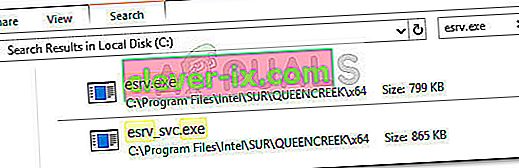
- Pravým tlačítkem klikněte na každou instanci esrv.exe, která byla vrácena, a klikněte na Přejmenovat . Potom jednoduše přidejte „ .old “ na konec přípony. To bude signalizovat vašemu operačnímu systému, aby tento soubor ignoroval.
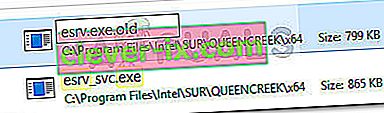
- Na výzvu Přejmenovat potvrďte úpravy kliknutím na Ano .
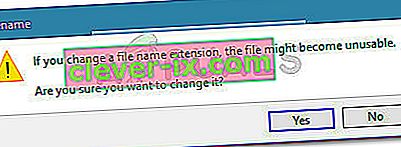
- Restartujte počítač a zkontrolujte, zda se chyba vrátí při příštím spuštění.
Pokud se chybová zpráva během fáze spouštění stále zobrazuje, pokračujte dolů finální metodou.
Metoda 3: Použití automatického spuštění k odebrání spouštěcího klíče souvisejícího s esrv.exe
Pokud se žádné z výše uvedených metod nepodařilo odstranit chybu při spuštění aplikace Esrv.exe, podívejme se, jestli můžeme chybu odstranit odstraněním spouštěcích klíčů, které volají službu esrv.exe . Toho dosáhneme pomocí Autoruns - programu vybaveného k odstranění běhu, runonce, klíčů registru a spouštěcích složek.
Protože k chybě dochází při každém spuštění, je problém pravděpodobně způsoben naplánovanou úlohou, která je buď zanechána nesprávnou odinstalací, nebo se vyskytla chyba. Postupujte podle pokynů níže a odstraňte všechny spouštěcí zmínky o esrv.exe, čímž zabráníte zjevení této chyby:
- Navštivte tento odkaz ( zde ) a kliknutím na tlačítko Stáhnout Autoruns a Autorunsc stáhněte nástroj.
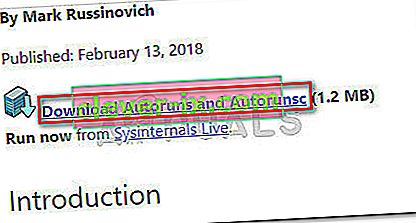
- Po stažení archivu do počítače extrahujte obsah do přístupné složky pomocí dekompresního softwaru, jako je WinZip, WinRar nebo 7Zip.
- Otevřete složku, do které jste extrahovali obsah, a dvakrát klikněte na spustitelný soubor Autoruns.
- Když se zobrazí počáteční okno, nedělejte nic, dokud není seznam Vše plně načten spouštěcími položkami.
- Jakmile je seznam plně naplněn, stisknutím kláves Ctrl + F vyvolejte vyhledávací funkci. Do vyhledávacího pole zadejte „ esrv.exe “ a klikněte na tlačítko Najít další .
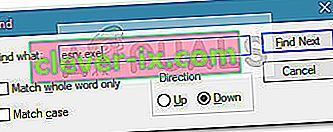
- Dále klepněte pravým tlačítkem na první modře zvýrazněný výskyt a zvolte Odstranit, abyste odstranili spouštěcí položku. Jakmile je vyřešen první výskyt, vyvolejte znovu vyhledávací funkci (pomocí kroku 5) a opakujte postup, dokud nezůstanou žádné spouštěcí položky zmiňující esrv.exe .
- Ukončete automatické spouštění a restartujte počítač. Při příštím spuštění by vás již neměla obtěžovat chyba spouštěcí aplikace Esrv.exe .